Instagram企業アカウント活用法(Facebook企業ページとの連携)

こんにちは。波塚です。
すっかり涼しくなり、秋の訪れを感じますね。
「読書の秋」「食欲の秋」「スポーツの秋」となんでも屋の秋。私は過ごしやすいあまりこれ以上食欲が増えないか心配です(笑)
さて、今回はInstagram(インスタグラム)の投稿をFacebookの企業ページと連携する方法を紹介します。
目次
- Instagram(インスタグラム)は他SNSとの連動がカンタン!
- Instagram(インスタグラム)とFacebookの連携方法
- Instagram(インスタグラム)とFacebookを連携して投稿する
- まとめ
Instagram(インスタグラム)は他SNSとの連携がカンタン!
さてさて、その画像投稿サイト「Instagram」(インスタグラム)ですが、ビジネスでアカウントを活用されている企業も多数あります。さらには「Instagaram」はFacebookをはじめ、Twitter、TumblrなどのSNSとの連動がとっても簡単にできます。
ですが、簡単に連動できるからこそ、仕組みはしっかりと押さえておきたいものですね。
*投稿を連動させたいとお考えの際には先ず、投稿者自身がFacebook企業ページの管理者に指定されていることを確認してくださいね。
(管理者に指定されていれば操作はごくカンタンなものです)
Instagram(インスタグラム)とFacebookの連携方法
操作は「プロフィール画面」から行います。
プロフィール画面右上にある「歯車マーク」をタップします。
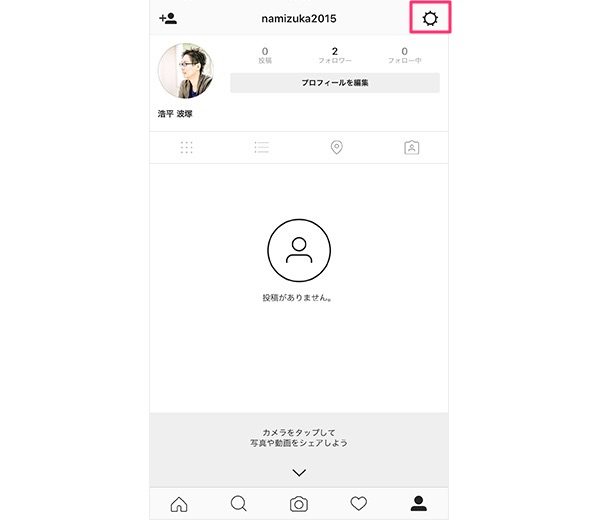
オプション画面が出てきます。
「設定」項目にある「リンク済みアカウント」をタップします。
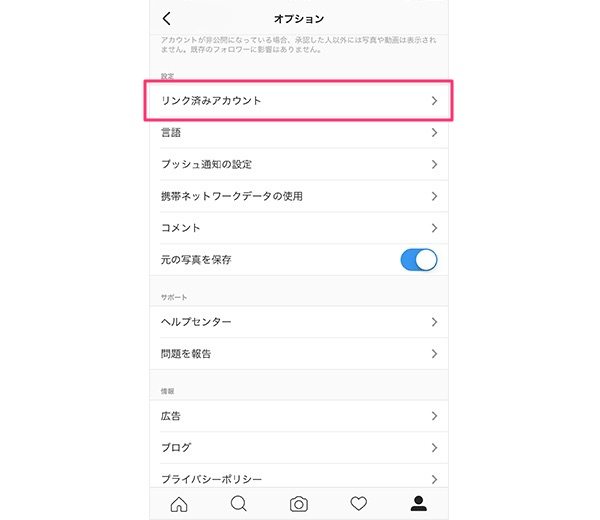
シェア(連携)できる各SNSが項目で表示されます。
「Facebook」をタップします。
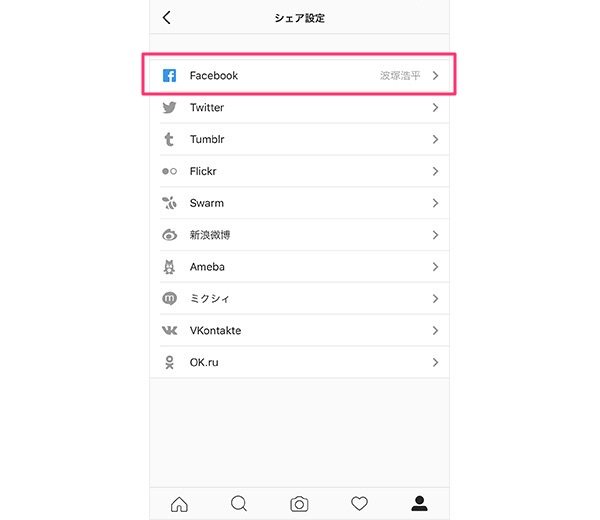
「シェア」→タイムライン(デフォルト)と表示されているところをタップします。
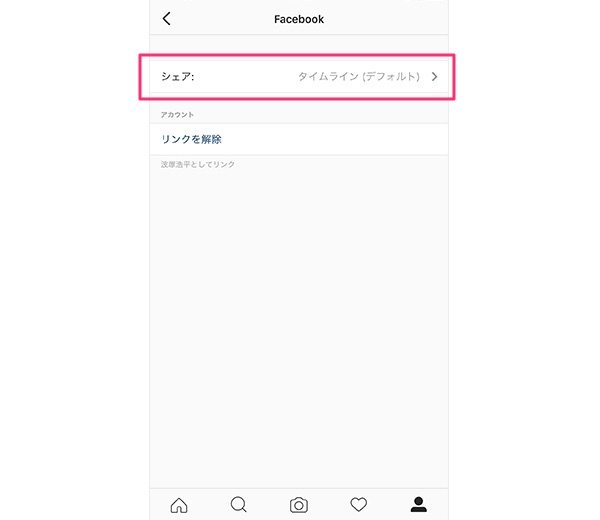
デフォルト(標準設定)ではご自身のプライベートアカウントのFacebookのタイムラインとシェアする設定になっています。
「タイムライン」の下の項目に「ページを選択」があります。ご自身が管理者となっているFacebookページが表示されます。
投稿を表示したいFacebookページを選択します。
※この際に選択できる項目は1つです。
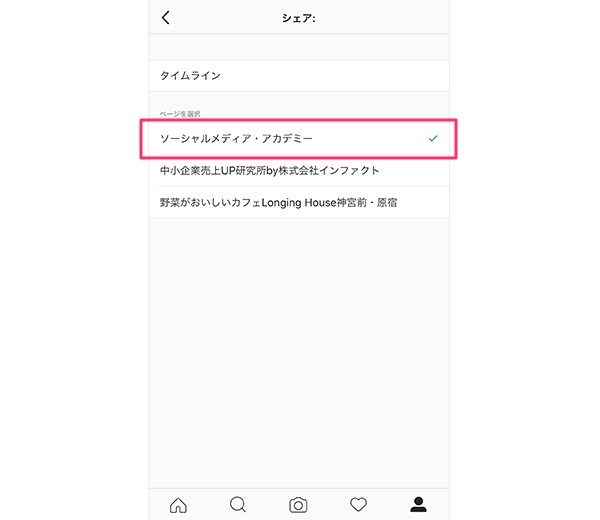
Instagram(インスタグラム)とFacebookを連携して投稿する
実際にInstagram(インスタグラム)とFacebookを連携させた状態で投稿してみましょう。
Instagram(インスタグラム)の新規投稿画面で画面下部の連携したいSNSにチェックを入れて、投稿します。
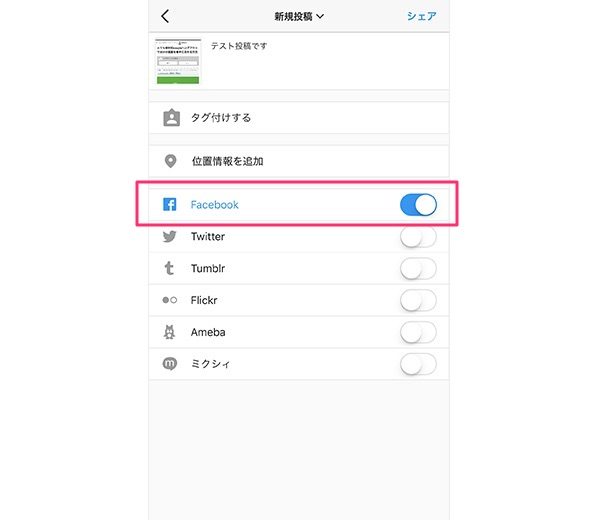
Instagram(インスタグラム)の投稿が連携されているFacebookでも投稿されます。
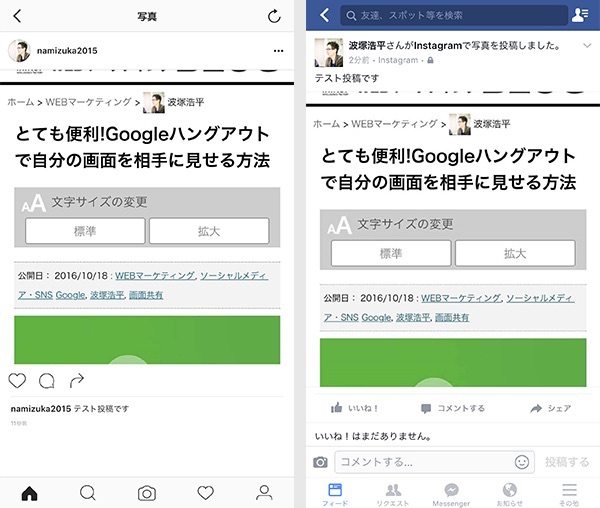
まとめ
これで設定は終わりです。設定が終わったらプロフィール画面、ホームフィードなど画面下にある選択ボタンを押して戻ることができます。
もし、個人アカウントでInstagramを楽しんでいる方でしたら、少々面倒かもしれませんが投稿が終了したら、もう一度この操作を繰り返し、デフォルトに戻しておくコトをオススメします。
うっかりして、ご自身の投稿が企業Facebookページに載ってしまう・・・ということもあるかもしれません。
波塚浩平
最新記事 by 波塚浩平 (全て見る)
- 【2022年最新版】カラーパレットの作成方法|Coolors - 2022年3月16日
- Macのデフォルトアプリでpdfを結合する方法|Automator活用 - 2020年5月26日
- 簡単に美しいグラデーションを作れる便利サイト4選 - 2020年5月12日













